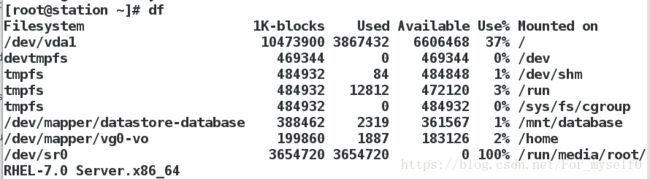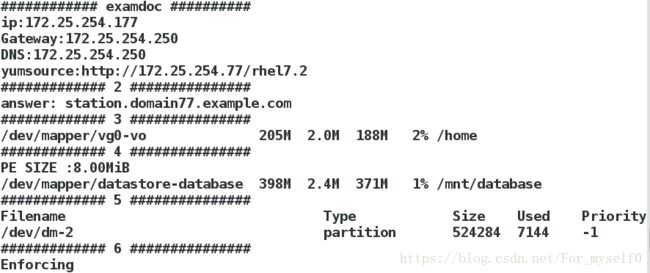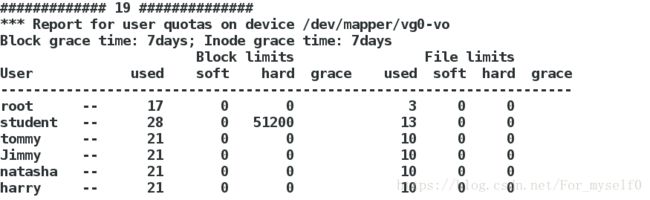linux 基础练习
RHCSA模拟测试
考试信息:
IPADDR: 172.25.254.x(X 在这里指您的工作站编号加100)
NETMASK: 255.255.255.0
GATEWAY: 172.25.254.250
DNS: 172.25.254.250
yum源地址为:http://172.25.254.250/rhel7
1.
在进行考试之前,请先重置根用户密码为 examwestos
2.
更改主机名称为 station.domainX.example.com(X 在这里指您的工作站编号)
3.
将/home 分区设定至 200MB,误差范围仅限于 180MB-230MB 之间,并且保留其原有资料的完整性
4
按照下面的要求创建一个新的逻辑卷:
*)逻辑卷命名为 database,属于 datastore 卷组.
*)逻辑卷的大小为 50 个物理扩展单元(physical extent)
*)在 datastore 卷组中的逻辑卷,其物理扩展单元(physical extent) 的大小应为 8MB。
*)使用{vfat|ext3|ext4} 文件系统对新的逻辑卷进行格式化
*)逻辑卷应该在系统启动的时候自动挂载在/mnt/database 目录下。
5
新增加一个 SWAP 分区
*)大小为 512MB,
*)使该 SWAP 能够每次开机生效,并且保留原有的 SWAP 分区
6
设定selinux为强制级别
7
新建组,名称为 sysadms,指定其 GID 为 600
8
新建用户 tommy,指定 UID 为 2013,配置该用户密码为 redhat
9
新建用户 Jimmy,,并且禁止该用户交互式登录,配置该用户密码为 redhat
10
新建用户 natasha,harry, 并将这两个用户加入到 sysadms 组当中,作为从属组,如果需要,则将用户密码配置为 redhat
11
在/home 目录中创建目录 materials,配置该目录的所属组为 sysadms,要求隶属于 sysadms 组当中的成员对该目录有读写权限,在sysadms目录当中创建的文件或者文件夹,其所属组也自动继承 sysadms 的所属组
12
拷贝/etc/fstab 文件到/var/tmp 目录中,设置以下需求
• 使 harry 用户对该文件无任何权限
• 使 natasha 对该文件有完全控制权限
• 配置文件所属用户为 root
• 配置文件所属组为 root
• 其他所有用户对文件拥有读权限
• 其他所有用户对文件没有执行权限
13.
为用户 natasha 创建计划任务,要求在 14:23 执行“/bin/echo hiya”
14
设置 NTP 客户端,与172.25.254.254进行时间同步
15
找出用户组mail 拥有的文件,并且将它们放到/root/findresults 目录中
16
在文件/usr/share/mime/packages/freedesktop.org.xml
中查找所有包含 ich 的行,
将找出的行按照先后顺序拷贝到/root/lines文件中,
/root/lines 文件不包含空格,
并且其中行的内容是源文件
/usr/share/mime/packages/freedesktop.org.xml 原始行的准确副本
17
配置 FTP 服务
*)使匿名用户可以上传下载/var/ftp/pub目录里的内容,
*)使 FTP 服务能够开机自动启动
18.
配置sshd服务的加密访问要求如下
加密公钥地址
ftp://172.25.254.250/pub/exam/id_rsa.pub
请执行命令自行加密sshd服务,加密对象为root用户
19
设定/home分区的配额,student用户最多只能在/home下写入50M数据
参考答案:(仅供参考,如有错误,欢迎指正)
考试信息修改
[root@localhost ~]# vim /etc/sysconfig/network-scripts/ifcfg-eth0
DEVICE=eth0
ONBOOT=yes
BOOTPROTO=none
IPADDR=172.25.254.177
NETMASK=255.255.255.0
GATEWAY=172.25.254.250
DNS1=172.25.254.250 ##重启network
yumsource:(可用yum源,示例为真机共享yum源)
[root@localhost ~]# vim /etc/yum.repos.d/yum.repo
[rhel]
name=test
baseurl=http://172.25.254.77/rhel7.2
gpgcheck=0
1.启动时直接重置虚拟机密码 examwestos
2.[root@localhost ~]# hostnamectl set-hostname station.domain77.example.com
[root@localhost ~]# hostname
station.domain77.example.com
3.查看/home挂载点
[root@localhost ~]# df
Filesystem 1K-blocks Used Available Use% Mounted on
/dev/vda1 10473900 3189796 7284104 31% /
devtmpfs 469160 0 469160 0% /dev
tmpfs 484932 140 484792 1% /dev/shm
tmpfs 484932 12848 472084 3% /run
tmpfs 484932 0 484932 0% /sys/fs/cgroup
/dev/mapper/vg0-vo 483670 2339 451840 1% /home
/dev/sr0 3654720 3654720 0 100% /run/media/root/RHEL-7.0 Server.x86_64
卸载并扫描数据大小
[root@localhost ~]# e2fsck -f /dev/mapper/vg0-vo
e2fsck 1.42.9 (28-Dec-2013)
Pass 1: Checking inodes, blocks, and sizes
Pass 2: Checking directory structure
Pass 3: Checking directory connectivity
Pass 4: Checking reference counts
Pass 5: Checking group summary information
/dev/mapper/vg0-vo: 24/126976 files (0.0% non-contiguous), 26573/507904 blocks
对逻辑卷和文件系统缩减并挂载
[root@localhost ~]# resize2fs /dev/mapper/vg0-vo 210M
resize2fs 1.42.9 (28-Dec-2013)
Resizing the filesystem on /dev/mapper/vg0-vo to 215040 (1k) blocks.
The filesystem on /dev/mapper/vg0-vo is now 215040 blocks long.
[root@localhost ~]# lvreduce -L 210M /dev/mapper/vg0-vo
Rounding size to boundary between physical extents: 212.00 MiB
WARNING: Reducing active logical volume to 212.00 MiB
THIS MAY DESTROY YOUR DATA (filesystem etc.)
Do you really want to reduce vo? [y/n]: y
Reducing logical volume vo to 212.00 MiB
Logical volume vo successfully resized
[root@localhost ~]# mount /dev/mapper/vg0-vo /home
4.建立lvm类型的分区 ##注意同步分区表partprobe
建立逻辑卷,格式化并挂载
[root@localhost ~]# pvcreate /dev/vdb2
Physical volume "/dev/vdb2" successfully created
[root@localhost ~]# vgcreate -s 8M datastore /dev/vdb2
Volume group "datastore" successfully created
[root@localhost ~]# lvcreate -L 400M -n database datastore
Logical volume "database" created
[root@localhost ~]# mkfs.ext4 /dev/mapper/datastore-database
[root@localhost ~]# mkdir /mnt/database
[root@localhost ~]# mount /dev/mapper/datastore-database /mnt/database
设置开机自动挂载(以id挂载为例)
[root@localhost ~]# blkid
/dev/vda1: UUID="9bf6b9f7-92ad-441b-848e-0257cbb883d1" TYPE="xfs"
/dev/vdb1: UUID="SIaPf4-OdHu-OzAW-NlQG-vZ3D-X8ZO-1FK3Ih" TYPE="LVM2_member"
/dev/sr0: UUID="2014-05-07-03-58-46-00" LABEL="RHEL-7.0 Server.x86_64" TYPE="iso9660" PTTYPE="dos"
/dev/vdb2: UUID="ZqMh0P-a503-Zv7s-Nz3w-TyIY-M0OI-B40KDo" TYPE="LVM2_member"
/dev/mapper/vg0-vo: UUID="12294be2-bdad-4817-b162-038e22313d9f" TYPE="ext4"
/dev/mapper/datastore-database: UUID="214f1bae-b7d7-438a-92b0-09adb68813ad" TYPE="ext4"
[root@localhost ~]# vim /etc/fstab
UUID=214f1bae-b7d7-438a-92b0-09adb68813ad /mnt/database ext4 defaults 0 0
5.注意查看系统原有swap分区,保留原始的
[root@localhost ~]# swapon -s
[root@localhost ~]# lvcreate -L 512M -n swap1 datastore
Logical volume "swap1" created
[root@localhost ~]# mkswap /dev/datastore/swap1
Setting up swapspace version 1, size = 524284 KiB
no label, UUID=f6684a3f-624b-4042-a410-7b87bc696a2a
[root@localhost ~]# swapon -a /dev/datastore/swap1
[root@localhost ~]# swapon -s
Filename Type Size Used Priority
/dev/dm-2 partition 524284 0 -1
设置开机自动挂载
[root@localhost ~]# vim /etc/fstab
UUID=f6684a3f-624b-4042-a410-7b87bc696a2a swap swap defaults 0 0
6.注意:重启后生效
[root@localhost ~]# vim /etc/sysconfig/selinux
SELINUX=enforcing
7-10:
[root@localhost ~]# groupadd -g 600 sysadms
[root@localhost ~]# useradd -u 2013 tommy
[root@localhost ~]# useradd -s /sbin/nologin Jimmy
[root@localhost ~]# useradd -G sysadms natasha
[root@localhost ~]# useradd -G sysadms harry
[root@localhost ~]# echo redhat | passwd --stdin tommy
Changing password for user tommy.
passwd: all authentication tokens updated successfully.
[root@localhost ~]# echo redhat | passwd --stdin Jimmy
Changing password for user Jimmy.
passwd: all authentication tokens updated successfully.
[root@localhost ~]# echo redhat | passwd --stdin natasha
Changing password for user natasha.
passwd: all authentication tokens updated successfully.
[root@localhost ~]# echo redhat | passwd --stdin harry
Changing password for user harry.
passwd: all authentication tokens updated successfully.
11.
[root@localhost ~]# mkdir /home/materials
[root@localhost ~]# chgrp sysadms /home/materials
[root@localhost ~]# chmod 2775 /home/materials
12.
[root@localhost ~]# setfacl -m u:harry:- /var/tmp/fstab
[root@localhost ~]# setfacl -m u:natasha:rwx /var/tmp/fstab
[root@localhost ~]# ll /var/tmp/fstab
-rw-rwxr--+ 1 root root 488 May 2 02:29 /var/tmp/fstab
13.
[root@localhost ~]# crontab -eu natasha
23 14 * * * /bin/echo hiya
14.注意:仅是客户端的修改,若想看到效果,可用两个虚拟机,chronyc sources -v查看
[root@localhost ~]# vim /etc/chrony.conf
# Please consider joining the pool (http://www.pool.ntp.org/join.html).
server 172.25.254.254 iburst
[root@localhost ~]# systemctl restart chronyd.service
15.
[root@localhost ~]# find / -group mail -exec cp -rp {} /root/findresults \;
find: ‘/proc/3394/task/3394/fd/6’: No such file or directory
find: ‘/proc/3394/task/3394/fdinfo/6’: No such file or directory
find: ‘/proc/3394/fd/6’: No such file or directory
find: ‘/proc/3394/fdinfo/6’: No such file or directory
[root@localhost ~]# ls /root/findresults
harry Jimmy natasha rpc student tommy
16.注意:示例需手动删除文件中空格(区块操作)
[root@localhost ~]# grep ich /usr/share/mime/packages/freedesktop.org.xml > /root/lines
[root@localhost ~]# vim /root/lines
17.注意:当selinux为强制级别时,重启后修改sebool值
[root@localhost ~]# yum install -y vsftpd
[root@localhost ~]# systemctl start vsftpd
[root@localhost ~]# systemctl enable vsftpd
ln -s '/usr/lib/systemd/system/vsftpd.service' '/etc/systemd/system/multi-user.target.wants/vsftpd.service'
[root@localhost ~]# systemctl stop firewalld.service
[root@localhost ~]# systemctl disable firewalld.service
rm '/etc/systemd/system/basic.target.wants/firewalld.service'
rm '/etc/systemd/system/dbus-org.fedoraproject.FirewallD1.service'
[root@localhost ~]# chgrp ftp /var/ftp/pub/
[root@localhost ~]# chmod 777 /var/ftp/pub/
[root@localhost ~]# vim /etc/vsftpd/vsftpd.conf
anonymous_enable=YES
anon_upload_enable=YES
anon_world_readable_only=NO
[root@localhost ~]# systemctl restart vsftpd.service
#########
[root@station ~]# getsebool -a | grep ftp
[root@station ~]# setsebool ftpd_full_access 1
18.注意:目录/root/.ssh
wget ftp://172.25.254.250/pub/exam/id_rsa.pub
mv id_rsa.pub authorized_keys
19.注意:可将/home分区设置为开机自动挂载参数
[root@localhost .ssh]# mount -o remount,usrquota /dev/mapper/vg0-vo /home/
[root@localhost .ssh]# quotacheck -u /dev/mapper/vg0-vo
[root@localhost .ssh]# edquota -u student
Disk quotas for user student (uid 1000):
Filesystem blocks soft hard inodes soft hard
/dev/mapper/vg0-vo 28 0 51200 13 0 0
重启后查看挂载情况
1-6答案显示
19答案显示